-
데이터 복구
- Android기기
- 데이터 복구 무료
- 데이터 복구 프로
- 데이터 복구 App
- PC 버전
- 손상된 동영상 복구
- 손상된 사진 복구
- 손상된 파일 복구
- 온라인 도구
- 온라인 동영상 복구
- 온리인 사진 복구
- 온리인 파일 복구
- 파티션 관리
- 백업 & 복원
- 멀티미디어
- 유틸리티
데이터 전송 파일 관리 아이폰 도구 기타 제품- 지원

EaseUS MobiUnlock
올인원 아이폰 잠금 해제 프로그램
- 비밀번호없이 iPhone / iPad / iPod를 잠금 해제하는 신뢰할 수 있는 iPhone 잠금 해제 프로그램
- 잠기거나 비활성화된 iDevice에 쉽게 들어갈 수 있는 사용하기 쉬운 유틸리티
- 4/6 자리 코드, Touch ID 및 Face ID를 제거하는 다목적 도구
- 최신 ios 버전/ 최신 iPhone 지원
iPhone 잠금을 해제할 수 없는 오류 해결하기
개요:
많은 사용자들이 비밀번호를 잊어버렸거나 비밀번호를 변경한 후 시스템 오류가 발생하거나 이동통신사를 변경하여 활성화가 잠긴 등의 이유로 iPhone을 잠금 해제할 수 없는 문제를 경험했거나 겪고 있을 수 있습니다. 이유가 무엇이든 이 가이드에서는 iPhone을 잠금 해제할 수 없는 이유와 해결 방법을 설명합니다.
솔루션 1. 정기적인 문제 해결 팁
때로는 Face ID/Touch ID가 얼굴을 인식하지 못하거나 일부 소프트웨어 문제로 인해 디스플레이가 무책임해지거나 VoiceOver 모드를 활성화한 것과 같은 몇 가지 일반적인 이유로 인해 iPhone이 잠길 수 있습니다. 그들이이 문제에 대한 책임이있는 실제 이유인지 여부에 관계없이 아래 솔루션을 시도하여 문제를 해결할 수 있습니다. 이러한 모든 솔루션은 시스템을 새로 고치기만 하고 장치의 데이터 손실을 일으키지 않습니다.
- iPhone을 강제로 다시 시작합니다 . 강제 재시동은 화면이 멈췄을 때 iPhone을 다시 활성화할 수 있습니다.
- VoiceOver 모드를 끕니다. 암호를 입력할 때 "암호 필드"라는 음성이 들리면 VoiceOver 모드를 활성화한 것입니다. 이 모드에서는 일반적인 방법으로 장치를 잠금 해제할 수 없습니다. 이 문제를 해결하려면 Siri에게 VoiceOver를 끄도록 요청할 수 있습니다.
- 123456을 입력해 보십시오. 때때로 Apple 시스템은 사용자가 설정한 새 암호를 인식하지 못할 수 있습니다. 이러한 상황에서 장치는 암호를 기본 암호로 변경합니다. 따라서 잠긴 iPhone을 구출하기 위해 123456을 입력할 수 있습니다.
위에서 제공한 방법으로 iPhone을 잠금 해제할 수 있기를 바랍니다. 그러나 그들 중 어느 것도 작동하지 않거나 암호를 완전히 잊어버린 경우 잠긴 iPhone에 들어가려면 아래에 표시된 몇 가지 강경한 접근 방식을 사용해야 합니다.
솔루션 2. iPhone Unlocker로 iPhone 잠금 해제
iPhone을 잠금 해제하기 위해 가능한 모든 솔루션을 시도했지만 실패했다면 이 iPhone 잠금 해제 소프트웨어인 EaseUS MobiUnlock을 사용해 보십시오 . 이것은 장치에서 4자리 코드, 6자리 코드, Touch ID 또는 Face ID를 제거할 수 있는 간단하고 사용자 친화적인 잠금 해제기입니다. 그 외에도 비활성화된 iPhone/iPad/iPod touch를 수정하거나 암호 없이 iPad를 초기화 하거나 암호 없이 장치를 지우는 기능도 있습니다. 대체로 iPhone에서 잠금을 제거하는 데 필요한 모든 기능이 포함되어 있습니다.
EaseUS MobiUnlock으로 iPhone을 잠금 해제하려면 다음을 수행할 수 있습니다.
1 단계. iPhone 또는 iPad를 PC에 연결하고 EaseUS MobiUnlock을 실행합니다. 계속하려면 "시작"을 클릭하십시오.

2 단계. 장치에 대한 최신 버전의 펌웨어를 다운로드한 다음 "펌웨어 다운로드"를 클릭합니다. (이전에 컴퓨터에 펌웨어를 다운로드한 경우 기존 패키지를 대신 선택하십시오.)

3 단계. 그런 다음 "펌웨어 확인"를 클릭하십시오.

4 단계. 확인 프로세스가 완료되면 "잠금 해제"를 클릭합니다. 새 팝업 경고 창에서 필요한 정보를 입력하고 "잠금 해제"를 다시 클릭합니다.

5 단계. 이 프로그램이 장치를 재설정하고 지울 때까지 기다립니다. 이후에는 비밀번호를 입력하지 않고도 장치에 다시 액세스할 수 있습니다.

솔루션 3. 복구 모드를 사용하여 잠긴 iPhone에 들어가기
암호를 잊어버렸거나 iPhone이 비활성화된 경우 iTunes에서 암호를 복원하여 암호를 제거해 보십시오. 이렇게 하면 iPhone이 지워지고 암호를 포함한 모든 데이터가 삭제됩니다. 복원하기 전에 백업을 만든 경우 복원 후 백업에서 장치를 복원할 수 있습니다. 이전에 백업하지 않은 경우 모든 데이터가 손실됩니다. 이제 다음 단계에 따라 iTunes로 암호를 제거할 수 있습니다.
1단계 . 컴퓨터에 최신 버전의 iTunes를 설치합니다. (열리면 닫는다)
2단계 . iPhone을 컴퓨터에 연결합니다.
3단계 . iPhone을 복구 모드로 전환하십시오. 단계는 iPhone 모델에 따라 다릅니다.
- Face ID가 있는 iPhone: "볼륨 크게" 버튼을 눌렀다 빠르게 뗍니다 > "볼륨 작게" 버튼을 눌렀다가 빠르게 떼십시오 > 기기가 복구 모드로 들어갈 때까지 "상단" 버튼을 길게 누릅니다.
- 홈 버튼이 있는 iPhone: "홈" 및 "상단"(또는 측면) 버튼을 동시에 길게 누릅니다. 복구 모드 화면이 표시될 때까지 계속 누르고 있습니다.
4단계 . iTunes를 엽니다. 자동으로 기기를 감지하고 iPhone을 복원할 것인지 묻습니다.
5단계 . "복원"을 클릭한 다음 완료될 때까지 기다립니다.
6단계 . 그런 다음 iPhone을 설정할 수 있습니다.
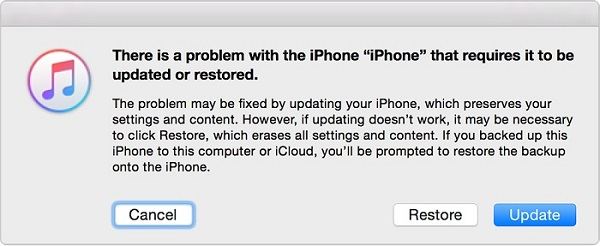
솔루션 4. 내 iPhone 찾기 기능을 통해 iPhone에서 잠금 제거
iTunes와 유사하게 Apple의 나의 iPhone 찾기 기능을 사용하면 기기를 지울 수도 있습니다. 이 방법을 사용하려면 iPhone에서 나의 iPhone 찾기 기능이 활성화되어 있고 기기가 인터넷에 연결되어 있는지 확인해야 합니다. 게다가 잠긴 iPhone과 연결된 Apple ID도 필요합니다. 모든 것이 준비되면 다음 단계에 따라 "iPhone을 잠금 해제할 수 없음" 문제를 해결할 수 있습니다.
1단계 . 컴퓨터에서 icloud.com을 엽니다.
2단계 . Apple ID와 암호로 iCloud 계정에 로그인합니다.
3단계 . "내 찾기"를 선택하고 "모든 장치"를 클릭하십시오.
4단계 . 잠긴 장치를 선택하십시오.
5단계 . "iPhone 지우기"를 선택하십시오.
6단계 . iPhone을 처음으로 설정하십시오.
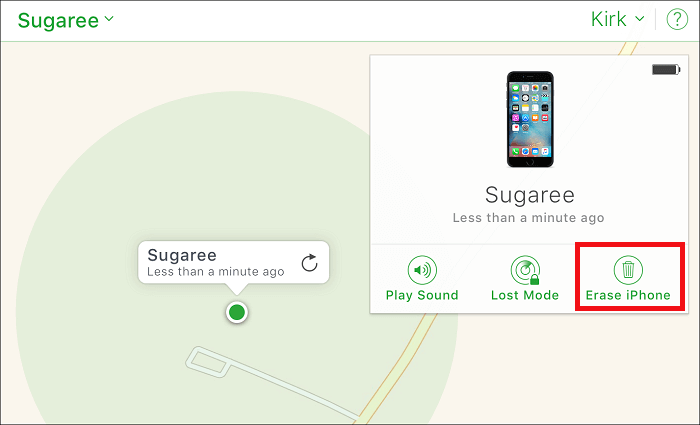
마무리
실제로 위에서 언급한 방법 외에도 Siri를 사용하여 기기의 잠금을 해제할 수도 있습니다. 그러나 이 방법은 iOS 10을 실행하는 기기에서만 작동합니다. Siri를 사용하려는 경우 잠긴 iPhone에 들어가는 방법에 대한 이 가이드 는 이를 수행하는 단계를 보여줍니다. 그게 우리 가이드의 전부입니다. 도움이 되기를 바랍니다.
- 관련 정보
- EaseUS 알아보기
- 리셀러
- 제휴 문의
- 고객센터
- 계정 찾기


